Maison >tutoriels informatiques >connaissances en informatique >Correction du code d'erreur Xbox 8C230002
Correction du code d'erreur Xbox 8C230002
- WBOYWBOYWBOYWBOYWBOYWBOYWBOYWBOYWBOYWBOYWBOYWBOYWBavant
- 2024-02-27 15:55:021427parcourir
Vous ne parvenez pas à acheter ou à regarder du contenu sur Xbox en raison du code d'erreur 8C230002 ? Certains utilisateurs continuent de recevoir cette erreur lorsqu'ils tentent d'acheter ou de regarder du contenu sur leur console.
Désolé, il y a un problème avec le service Xbox. Réessayez plus tard. Pour obtenir de l'aide sur ce problème, visitez www.xbox.com/errorhelp.
Code d'état : 8C230002
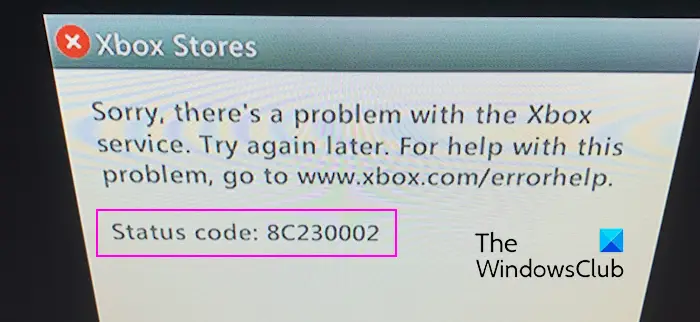
Ce code d'erreur est généralement dû à des problèmes temporaires de serveur ou de réseau. Cependant, il peut y avoir d'autres raisons, telles que les paramètres de confidentialité de votre compte ou le contrôle parental, qui peuvent vous empêcher d'acheter ou de visualiser un contenu spécifique.
Correction du code d'erreur Xbox 8C230002
Si vous recevez le code d'erreur 8C230002 lorsque vous essayez de regarder ou d'acheter du contenu sur votre console Xbox, voici les solutions pour corriger l'erreur :
1] Vérifiez l'état du serveur Xbox
Cette erreur peut être provoquée par un problème de serveur affectant le service Xbox. Avant d'essayer d'autres correctifs, assurez-vous de vérifier la page d'état Xbox pour vous assurer que le service Xbox fonctionne correctement.
2] Modifiez vos paramètres de confidentialité Xbox
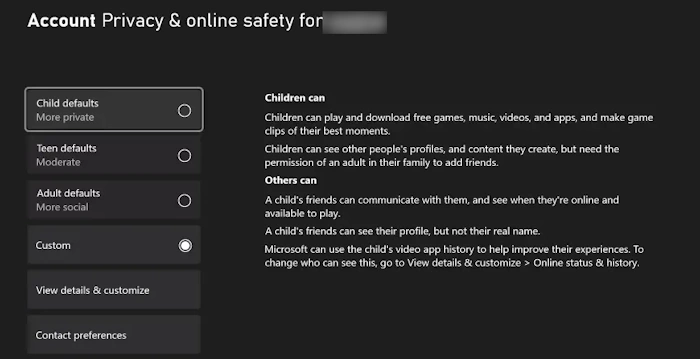
Une autre raison possible pour laquelle vous rencontrez cette erreur est due aux paramètres de sécurité et de confidentialité en ligne de votre compte Xbox. Certains paramètres peuvent restreindre votre capacité à afficher ou acheter du contenu. Par conséquent, veuillez vérifier les paramètres de votre compte et effectuer les ajustements appropriés pour résoudre ce problème. Voici comment ajuster vos paramètres :
- Tout d’abord, appuyez sur le bouton Xbox de votre manette pour ouvrir le menu du guide.
- Ensuite, accédez à l'option Profil et paramètres > Paramètres et sélectionnez l'onglet Compte.
- Après cela, sélectionnez Options de confidentialité et de sécurité en ligne et cliquez sur Options de confidentialité Xbox.
- Vous pouvez désormais modifier les paramètres par défaut en valeurs par défaut pour adolescents (moyen) ou mieux encore en valeurs par défaut pour adultes (plus social) si vous le souhaitez.
- Ensuite, suivez les instructions affichées à l'écran pour terminer le processus.
Une fois terminé, revenez à votre écran d'accueil et vérifiez si le code d'erreur 8C230002 a été résolu.
Si le compte d'un enfant ou d'un autre membre rencontre cette erreur, vous pouvez demander au compte parent d'apporter les modifications nécessaires aux paramètres de sécurité et de confidentialité en ligne de votre compte.
Corrigé : impossible d'ajouter des amis sur Xbox.
3] Vérifiez les limites de contenu sur le compte Xbox
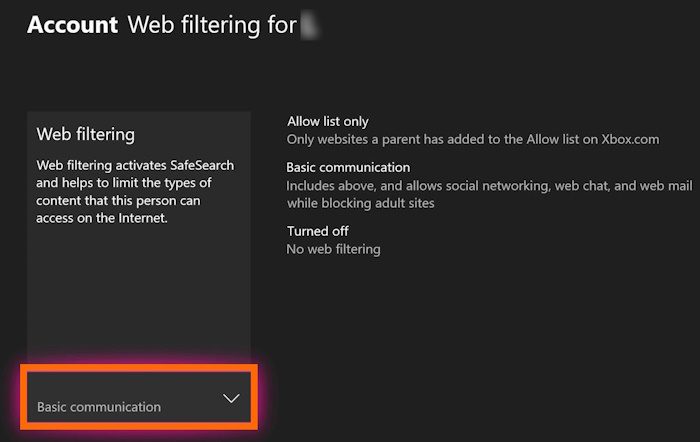
Votre compte peut avoir des restrictions de contenu, c'est pourquoi vous ne pouvez pas regarder ou acheter certains contenus sur Xbox. Cette erreur peut être déclenchée par un filtrage Web, des restrictions d'âge ou des contrôles parentaux appliqués à votre compte. Par conséquent, veuillez demander à l'administrateur de votre groupe familial Xbox de supprimer la restriction pour corriger l'erreur.
Pour désactiver les options de filtrage Web sur Xbox, procédez comme suit :
- Tout d'abord, appuyez sur le bouton Xbox de votre manette et accédez à Profil et système > Paramètres > Compte > Paramètres familiaux.
- Maintenant, cliquez sur Gérer les membres de la famille et sélectionnez le compte cible.
- Ensuite, sélectionnez Filtrage Web, puis sélectionnez l'option Désactivé.
- Une fois terminé, vérifiez si l'erreur a été résolue.
De même, vous pouvez modifier la restriction d'âge en définissant les options d'accès au contenu. Ouvrez le menu Guide, accédez à Profil & Système > Paramètres > Comptes > Paramètres familiaux > Gérer les membres de la famille, sélectionnez Membres et définissez l'âge souhaité sous Accéder au contenu.
Voir : Le profil actuel n'est pas autorisé à jouer sur Xbox Live.
4] Essayez d'acheter du contenu sur Xbox.com
Si vous utilisez un compte secondaire, vous pouvez acheter du contenu via le Games Market sur Xbox.com.
Pour ce faire, ouvrez un navigateur Web sur votre PC et accédez au site Web Xbox 360 Marketplace ou Xbox Store. Ensuite, connectez-vous au compte Microsoft lié à votre compte Xbox. Maintenant, recherchez le jeu ou le contenu que vous souhaitez acheter ou télécharger et téléchargez-le. Ensuite, vérifiez votre console Xbox dans la section Téléchargements actifs ; le jeu doit être téléchargé sur votre console.
Si l'erreur persiste, vous pouvez contacter l'équipe d'assistance Xbox pour obtenir l'aide dont vous avez besoin.
Ce qui précède est le contenu détaillé de. pour plus d'informations, suivez d'autres articles connexes sur le site Web de PHP en chinois!
Articles Liés
Voir plus- Comment définir la couleur d'arrière-plan pour qu'elle soit transparente en CSS ? Introduction à deux méthodes de définition de la transparence des couleurs d'arrière-plan en CSS
- Quelle est la différence entre wps et office
- Comment réparer le code d'erreur Steam 130 sur un PC Windows
- Code d'erreur 22 : Comment réparer le pilote du périphérique graphique Essayez de mettre à jour le pilote graphique ou d'effacer le CMOS
- Résolvez le problème du code d'erreur Win7 Ultimate 0x80070002

